Cours de base Microsoft Word
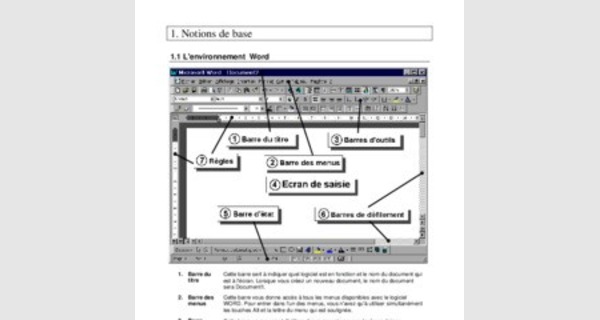
1. Notions de base
1. Barre du Cette barre sert à indiquer quel logiciel est en fonction et le nom du document qui titre est à l'écran. Lorsque vous créez un nouveau document, le nom du document sera Document1.
| 2. Barre des menus 3. Barre d'outils 4. Ecran de saisie 5. Barre d'état 6. Barres de défilement 7. Règle |
Cette barre vous donne accès à tous les menus disponibles avec le logiciel WORD. Pour entrer dans l'un des menus, vous n'avez qu'à utiliser simultanément les touches Alt et la lettre du menu qui est soulignée.
Cette barre vous permet d'utiliser des raccourcis pour exécuter certaines commandes que l'on retrouve dans les menus. Ces outils sont très pratiques, mais utilisez aussi les menus puisque ces derniers offrent des options qui ne sont pas disponibles avec la barre d'outils.
C'est la partie de votre écran principal où vous faites la saisie de votre texte. L'écran de saisie peut être maximisé en cliquant sur ce bouton lorsque vous utilisez Windows 95.
Cette barre affiche, entre autres, les numéros de page, la ligne et les colonnes. Elle comprend une zone de messages et une zone d'état.
Ces barres font défiler le texte à l'écran. Vous pouvez défiler le texte de haut en bas ou de gauche à droite. Pour utiliser ces barres de défilement, vous devez déplacer le carré qui se trouve dans cette barre en utilisant la souris.
Elle contient les dimensions de notre document de même que l'emplacement des retraits et des taquets.
1.2. Quelques définitions
Mot Word reconnaît un mot par l'espace entre chacun de ceux-ci.
Phrase Word reconnaît la fin d'une phrase lorsque vous utilisez ".", "!" ou "?".
Paragraphe Word reconnaît la fin d'un paragraphe lorsque vous appuyez sur la touche Entrée. Vous ne devez pas appuyer sur la touche Entrée à la fin de chaque ligne. Word va automatiquement placer un mot qui est trop long pour la ligne sur la prochaine ligne.
1.3 Utilisation de la fonction aide
Il existe dans le logiciel une fonction d'aide pour vous aider dans votre apprentissage.
Lorsque vous désirez de l'aide, vous devez choisir Sommaire et index du menu «?». Cette option vous donne accès à une boîte de dialogue où vous pouvez taper la ou les premières lettres d'un sujet ou encore faire glisser la barre de défilement jusqu'à celui-ci. Cliquez ensuite sur le bouton Afficher pour visualiser l'aide qui est disponible.
1.4. Annulation d'une commande
La commande Annuler du menu Édition annule la dernière modification effectuée au document. La commande Rétablir refait la dernière commande effectuée. Cette commande peut aussi être activée à l'aide de ces deux boutons de la barre d'outils :
1.5 Création d'un nouveau document
Lorsque vous entrez dans Word, vous êtes prêt à créer un nouveau document, puisque vous arrivez automatiquement dans l'écran de saisie vierge. Ce document se nomme par défaut Document1 et porte, comme tous les documents Word, l'extension .doc.
• Pour créer un nouveau document simple, cliquez sur ce bouton : .
• Pour créer un type de document autre qu'une simple lettre, comme un calendrier ou un agenda, utiliser l'option Nouveau du menu Fichier. Vous obtiendrez cette boîte de dialogue :
| Ces différents assistants guident l'utilisateur dans la création d'un document. | ||
| Créer des fiches avec Word / Georges Jacquemettaz | ||
1.6 Sélectionner du texte
de texte :
• Placez le curseur à l'endroit désiré.
• Cliquez et maintenez le bouton gauche de la souris.
• Faites glisser la souris sur le texte.
• Relâchez le bouton de la souris et voyez la sélection apparaître en vidéo inversé.
Si vous désirez sélectionner un mot, une ligne ou un paragraphe, faites les étapes suivantes :
Attention: la zone sélectionnée peut être remplacée par la frappe de n'importe quel caractère. En cas de fausse manœuvre, Annuler la frappe (Menu Édition).
• pour sélectionner un mot : double-clic sur le mot,
• pour sélectionner une ligne : pointeur de la souris (flèche) à gauche de la ligne (barre de sélection) et cliquer une fois,
? pour sélectionner une phrase : touche CTRL + clic,
• pour sélectionner un paragraphe : pointeur de la souris (flèche) à gauche du paragraphe (barre de sélection) et double clic,
• pour sélectionner le document entier : pointeur de la souris (flèche) à gauche du texte (barre de sélection), appuyer sur la touche CTRL et cliquer une fois, ou appuyer sur CTRL + A ou utiliser la commande Tout sélectionner du menu Édition.
1.7 Couper, copier, coller, effacer, déplacer une sélection de texte
Couper, Copier, Coller
| coupée |
La zone de texte sélectionnée peut être (Menu Édition/Couper ou CTRL + X), c'est-à-dire supprimée du texte et stockée en mémoire vive de l'ordinateur dans une zone appelée Presse-papiers (le Presse-papiers ne contient qu'une seule chose à la fois).
| coller |
Pour insérer le contenu du Presse papiers à l'endroit voulu dans le document, il suffit de cliquer dans le texte à l'endroit où l'ou désire effectuer l'insertion et utiliser la commande Coller (Menu Édition/Coller ou CTRL + V).
| Copier |
(Menu Édition/Copier ou CTRL + C) fonctionne comme Couper, à ceci près que le texte sélectionné reste en place dans le texte.
| Effacer |
(Menu Édition/Effacer ou touche Suppr) fonctionne comme Couper, à ceci près que le texte sélectionné n'est pas stocké dans le Presse-papiers. On peut également utiliser la touche de retour arrière (<=).
Dans un texte la touche retour arrière (<=) efface le caractère qui précède le curseur d'insertion, la touche Suppr efface le caractère suivant.
| déplacer |
On peut également la zone sélectionnée par simple glisser en plaçant le pointeur de la souris sur la sélection et en maintenant le bouton de la souris enfoncé. La sélection est rehaussé d'un cadre grisé et le début de la flèche du pointeur est également marqué par un petit cadre grisé.
| dupliquée |
Si on maintient la touche Ctrl enfoncée pendant cette opération, la sélection ne sera pas déplacée, mais . Un petit "+" apparaît durant le déplacement. Une fois le déplacement effectué, il suffit de relâcher le bouton de la souris.
Toutes ces opérations, désignées de manière générique par l'expression Copier-Coller, s'appliquent non seulement au texte mais aussi aux différents objets que l'on peut insérer dans le document WORD (dessins, graphismes, photos numérisé) et permettent également d'échanger via le Presse-papiers la plupart des éléments réalisés avec d'autres applications
1.8 Sauvegarder son document
Lorsque que l'on lance le traitement de texte WORD, celui-ci ouvre automatiquement un nouveau fichier qu'il baptise Document1. Tant qu'il n'a pas été enregistré sur une mémoire de masse (disquette ou disque dur), ce document n'a d'existence que dans la mémoire vive de l'ordinateur (RAM) et, s'il devient volumineux, sous la forme d'un fichier temporaire (extension .tmp).
Votre document peut être sauvegardé sur une disquette (A:) ou sur un disque dur (C:, D:, etc.). Le document sauvegardé aura comme extension les lettres DOC.
Pour sauvegarder un document, vous devez suivre la procédure suivante :
• Cliquez sur le menu Fichier.
• Sélectionnez l'option Enregistrer sous...
La boîte de dialogue suivante doit s'afficher :
1.9 Déplacements dans un document
Vous pouvez vous déplacer dans un document en utilisant la souris ou le clavier.
L'utilisation de la souris accélère vos déplacements et est plus facile à mettre en pratique que la mémorisation de combinaisons de touches sur le clavier. Voici les types de déplacements possibles avec la souris :
Le prochain tableau va démontrer les différentes combinaisons de touches disponibles sur le clavier pour les déplacements dans un document :
| Touche | Effet | Touche | Effet |
| £ | Monte d’une ligne | Ctrl £ | Début du paragraphe courant |
| ¤ | Descend d’une ligne | Ctrl ¤ | Début du paragraphe suivant |
| ¡ | Revient sur le caractère précédent | Ctrl ¡ | Un mot vers la gauche |
| ¢ | Va sur le caractère suivant | Ctrl ¢ | Un mot vers la droite |
| Pg Préc | Monte d'un écran | Ctrl-Alt-Pg Préc | Haut de la page précédente |
| Pg Suiv. | Descend d'un écran | Ctrl-Alt-Pg Suiv | Haut de la page suivante |
| Ctrl-Pg Préc | Monte d'une fenêtre | Origine (home) | Début de ligne |
| Ctrl-Pg Suiv | Descend d'une fenêtre | Fin (End) | Fin de ligne |
2. MISE EN FORME ELEMENTAIRE
WORD offre des fonctions permettant d'utiliser différents formats de caractères et de paragraphes afin d'améliorer la présentation des documents et de créer des effets spéciaux dans ceux-ci. La mise en forme permet donc d'avoir une présentation soignée et professionnelle des documents.
2.1 Mise en forme de caractères
? Les manipulations suivantes peuvent être effectuées avant la saisie du texte ou après.
1 2 3 4 5 6 7 8 9 10
1. Cette option permet de choisir un style de texte
2. Menu des polices
3. Menu des tailles de caractères
4. L'option Gras permet d'obtenir des caractères plus foncés [Ctrl G].
5. L'option Italiquepermet de mettre des caractères en italique [Ctrl I].
6. Pour souligner du texte [Ctrl U].
7.8.9.10. Paragraphe à gauche, centré, à droite ou justifié
? Mise en forme à l’aide du Menu Format / Polices
2.2 Mise en forme de paragraphes
Qu’est-ce qu’un paragraphe ?
Le paragraphe constitue une unité de texte définie par l'utilisateur. Il est délimité par le caractère de contrôle généré par la touche ENTRÉE qui force le passage à la ligne.
Le paragraphe est l'unité de base de mise en forme :
• de l'alignement du texte : à gauche, centré, à droite, justifié
• des marges
• et des tabulations (voir point 3.3)
La mise en forme d'un nouveau paragraphe est identique à celle du paragraphe précédent à partir duquel il a été créé en appuyant sur la touche ENTRÉE
Réglage des marges de paragraphe
La présentation
du texte de chaque paragraphe peut être paramétrée à l'aide de trois taquets qui définissent l'alignement du corps du paragraphe à droite et à gauche ainsi que celui du début de la première ligne.
Le taquet gauche du corps du paragraphe et le taquet droit déterminent ainsi la largeur de chaque paragraphe indépendamment de la largeur des marges du document.
Réglage des marges de page
Les marges du document sont indiquées par la limite entre la zone blanche et la zone grise de la règle.
Il est possible de déplacer une marge en plaçant la souris au début de la zone grise et en tirant vers la droite ou vers la gauche.
2.3 Aperçu complet des propriétés de mise en forme
Word fournit plusieurs variantes pour obtenir des renseignements sur les propriétés de mise en forme affectées au document.
Une possibilité intéressante :
Dans la barre de menu, à droite du mot "Fenêtre", cliquer sur le point d'interrogation, puis "Qu'est-ce que c'est".
L'icône Reproduire la mise en forme de la barre d'outils Standard applique sur d'autres paragraphes et caractères la mise en forme existante.
- Placer le pointeur dans le paragraphe dont on veut recopier la mise en forme.
- Cliquer sur l'icône :
- Cliquer dans le paragraphe cible.
_____________________
Remarque : Au sujet de la mise en forme de textes, voir à la page 16 la création et l'utilisation des styles
3. Mise en forme avancée
3.1 Mise en page
Remarque : les marges peuvent aussi être modifiées directement sur la règle
Disposition et taille
L’onglet "Taille" permet de Sous l'onglet "Disposition" on trouvera une option choisir l'orientation du papier : intéressante permettant de numéroter portrait ou paysage automatiquement les lignes d'un texte.
En-tête et pied de page (Menu Affichage)
1. Insérer numéro de page
2. Insérer nombre de pages
3. Paramètres de numérotation
4. Insérer la date 1 2 3 4 5
5. Insérer l'heure
3.2 Insertion de caractères spéciaux
Il est possible paramétrer une combinaison de touches qui insérera automatiquement le symbole désigné.
Remarque :Les caractères spéciaux sont des éléments de polices d'écriture comme les autres; il est donc possible de les agrandir, les mettre en évidence, etc…
3.3 Insertion de tabulations
Choix d'une tabulation :
Les tabulations permettent de réaliser un ou plusieurs alignements verticaux à l'intérieur d'un même paragraphe. Comme pour les taquets de marge, on peut utiliser soit la règle soit la fenêtre de dialogue Tabulation du menu Format.
• Dans la règle, le choix du type de tabulation se fait en cliquant sur le bouton qui est à gauche des taquets de marge:
Choix du taquet par Mise en place sur la règle en clics successifs cliquant sur l'emplacement choisi ? Il existe 4 sortes de taquets de tabulations permettant :
| Monthey, le 20 septembre |
| Monthey, le 20 septembre |
| Monthey, le 20 septembre |
d'aligner le texte à gauche …
d'aligner le texte à droite …..
de centrer le texte …………..
d'utiliser un alignement sur la virgule .. …….
• Pour insérer un taquetdans la règle (c'est-à-dire dans un paragraphe), il faut :
- sélectionner le ou les paragraphes
- choisir le type de taquet que l'on veut insérer
- cliquer dans la règle à l'endroit voulu. On peut déplacer le taquet de tabulation avec le pointeur de la souris.
? Pour utiliser les tabulations :
- Il faut choisir de préférence un alignement appuyé à gauche ou justifié pour le paragraphe. Le curseur d'insertion doit être à l'endroit du document où vous voulez insérer le taquet de tabulation.
- Appuyer sur la touche de tabulation et saisir le texte.
? Pour supprimer une tabulation:
- On tire avec la souris le symbole de la tabulation depuis la règle jusque dans une zone du texte.
3.4 Espacement des lignes
L'espacement des lignes, c'est-à-dire l'interligne, peut être modifié pour le document entier ou pour un bloc de texte. Vous pouvez déterminer l'interligne avant de taper du texte et, à ce moment-là, l'interligne choisi s'appliquera au texte que vous taperez par la suite jusqu'à ce que vous déterminiez un autre interligne. Après avoir tapé du texte, vous pouvez faire un bloc et sélectionner un interligne pour ce dernier.
Pour changer l'interligne d'un texte, suivez la procédure suivante :
• Sélectionnez l'option
Paragraphe du menu Format. La boîte de dialogue suivante va s'afficher :
• Identifiez le type d'interligne en cliquant dans la case au-dessous d'Interligne. Les types d'interligne sont les suivants :
| Simple : | Place un interligne d'une taille quelque peu supérieure à celle d'un caractère. |
| 1,5 ligne : | Donne un interligne équivalent à une fois et demie la taille d'un caractère. |
| Double : | Spécifie un interligne équivalent à deux fois la taille d'un caractère. |
| Au moins : | Spécifie un interligne qui sera ajusté selon le type de texte, par exemple un exposant ou un indice. |
| Exactement : | Place un interligne fixe quelle que soit la taille des caractères. |
| Multiple de : | Spécifie un interligne dont l'espacement est relatif à l'interligne simple. Par exemple, une valeur de 3 formatera le paragraphe à triple interligne. |
• Cliquez sur le bouton OK pour accepter le changement d'interligne. Le changement d'interligne se fera pour le texte sélectionné ou à partir de l'endroit où est situé votre curseur si aucun texte n'a été sélectionné
3.5 Mise en retrait
Les retraits de paragraphes s'alignent sur les taquets de tabulation posés dans le document. Pour déplacer ces retraits, vous devez donc modifier la tabulation. Si vous désirez un retrait pour la première ligne du paragraphe seulement, vous n'avez qu'à appuyer sur la touche Tab.
Si vous désirez un retrait à partir de la marge de gauche pour le paragraphe en entier, vous n'avez qu'à cliquer sur ce bouton
Chaque fois que vous appuyez sur ce dernier bouton, le curseur avancera au prochain taquet de tabulation. Pour cesser la mise en retrait d'un paragraphe, vous n'avez qu'à appuyer sur la touche Entrée et votre curseur reviendra à la marge gauche. Si vous désirez un retrait à partir des marges de gauche et de droite, il faudra utiliser l'option Paragraphe du menu Format
3.6 Insertion de puces et numéros
Ajout de puces ou de numéros
• Sélectionnez les éléments auxquels vous voulez ajouter des puces ou des numéros.
• Pour ajouter des puces, cliquez sur Puces .
• Pour ajouter des numéros, cliquez sur Numérotation .
Remarques
- Pour créer automatiquement une liste à puces ou une liste numérotée en cours de frappe, tapez 1. ou * suivi d'un espace ou d'une tabulation, puis du texte souhaité. Quand vous appuyez sur ENTRÉE pour ajouter le prochain élément de la liste, Word insère automatiquement la puce ou le numéro suivant. Pour mettre fin à la liste, appuyez deux fois sur ENTRÉE ou bien appuyez sur pour supprimer le dernier numéro de la liste.
- Pour changer de puce ou de format de numérotation ou la taille de l'espacement entre la puce ou le numéro et le texte qui suit, sélectionnez les éléments souhaités, puis cliquez dans le menu Format sur Puces et numéros. Ensuite, cliquez sur l'onglet Avec puces ou Numéros, puis sur le format voulu. Pour régler l'espacement, cliquez sur Personnaliser, puis changez la distance entre l'emplacement de la puce ou du numéro et celui du texte. Word appliquera vos modifications la prochaine fois que vous cliquerez sur Puces ou sur Numérotation.
3.7 Bordures et trames
| un mot |
Word vous permet d'encadrer une ligne, un paragraphe ou toute une page.
L'option Bordure et trame du menu Format affiche la fenêtre ci-dessous
Choisissez
- Le type d'encadrement
- Le style de ligne
- La couleur des lignes
- Le nombre de côtés à encadrer
- L'élément sur lequel l'encadrement ou la trame doit s'appliquer.
3.8 Création de styles
Définition
La solution adéquate pour reproduire exactement un passage d'un document est offerte par le style.
Un style renferme toutes les propriétés de mise en forme définies dans un passage de texte: retrait, tabulation, espacement, police, taille, couleur, effet …
Ces propriétés étant conservées sous un nom spécifique, le style peut être appelé, modifié et affecté sans contrainte.
Voici la description du style Normal qui est proposé par défaut par Word.
Créer un style
Pour créer rapidement un style de paragraphe, mettez en forme votre paragraphe, sélectionnez-le, puis basez le nouveau style sur la mise en forme et les autres propriétés appliquées au texte sélectionné.
1. Sélectionnez le texte contenant la mise en forme à inclure dans votre style.
2. Cliquez dans la zone Style.
3. Tapez le nom du nouveau style en remplaçant celui du style existant.
4. Appuyez sur ENTRÉE.
Remarques :
• Les styles créés dans un document sont liés à celui-ci. Il est possible de les récupérer dans un autre document à l'aide du bouton "Organiser" dans la boîte de dialogue "Style" ci-dessus.
• Voir aussi en page 8 le moyen de reproduire ponctuellement une mise en forme.
3.9 Création de modèles
Un modèle est un document enregistré dans un format particulier. Lorsque vous créez un nouveau document, Word ouvre en fait une copie d'un modèle en lui donnant le nom Document suivi d'un numéro. Il est possible de créer toutes sortes de modèles :
modèles de lettre, modèles d'examen, etc…
Créer un modèle
• Ouvrez un nouveau document.
• Entrez les données du sommet de page.
• Créez des styles pour les titres, les sous-titres, le texte.
• Sélectionnez Enregistrer sous dans le menu Fichier.
• Dans la zone Nom du fichier tapez le nom de votre document modèle.
• Dans la rubrique Type de fichier, sélectionnez Modèle de document Word.
• Cliquez sur OK.
Utiliser le modèle
• Dans le menu Fichier, sélectionnez Nouveau.
• Sélectionnez le modèle que vous avez créé.
• Cliquez sur OK. Un nouveau document est affiché. Il contient la feuille de style que vous aviez créée.
3.10 Insertion de lettrines
| U |
ne lettrine est une lettre de l'alphabet dotée d'une mise en forme particulière et placée en début de paragraphe. Elle peut occuper deux ou trois lignes en hauteur. On peut créer une lettrine dans le corps du texte ou hors des limites du texte.
1. Placer le curseur dans le paragraphe, quel que soit l'endroit.
2. Choisir la commande Format/Lettrine.
3. Choisir la position de la lettrine : Dans le texte / Dans la marge.
4. Choisir la police et la hauteur occupée par la lettrine.
3.11 Utilisation du mode Plan
Prodédure pour hiérarchiser les paragraphes:
1. Passer en Affichage « Plan »
2. Sélectionner dans la liste d’option « Normal »: titre 1
3. Écrire le modèle : ère semaine
4. Aller dans :Format/ Puces et numéros/ hiérarchisation/
5. Taper [Enter]
descend d’un niveau)
7. Taper : Grammaire
10. Sélectionner : Titre 3
11. Taper un objectif : dégager les idées principales d’un texte
12. Dans : Format/ Prendre l’onglet « Avec puces » et choisir la puce carrée. 13. Taper [Enter]
14. Sélectionner : Titre 3
15. Taper une activité, par exemple : lire « Le messager d’Athène »/ Au fil des textes p.142
16. Format/ Prendre l’ongle « Avec puces » choisir « personnaliser » et rechercher le symbole ?
17. Taper [Enter]
18. Etc…
19. Par copier coller, reproduire quelquefois toute la structure ainsi crée.
Modification de style :
1. Modifier la police, la taille, la graisse d’une ligne …
2. Afficher la liste des styles en cliquant sur le petit triangle à gauche de la sélection des polices.
3. Cliquer sur le style en cours et cocher : « mettre à jour le style… » pour répercuter la modification à toutes les lignes du même style.
Pour renommer un style :
Choisir dans le menu « Format », l’option « style »Pour modifier l’indentation d’un style :
1. Passer en affichage mode « page ».
2. Se positionner sur la ligne à indenter et cliquer à droite, prendre l’option paragraphe.
3. Modifier la valeur du retrait à gauche, puis, OK .
4. Afficher la liste des styles en cliquant sur le petit triangle à gauche de la sélection des polices.
5. Cliquer sur le style en cours et cocher : « mettre à jour le style… » pour répercuter la modification à toutes les lignes du même style.
Ø Cliquer sur "mettre à jour pour correspondre à la sélection.
Taper "Lire le texte: "A Fleur de mots" p. 74
Dans le menu "Format/ Puces et numéros", prendre l'onglet "Puces" et sélectionner par exemple le symbole "main".
Dans le volet, cliquer le triangle noir qui apparaît quand on survole " 1.1.1 Titre 3".
Cliquer sur "mettre à jour pour correspondre à la sélection.
Normalement le style "Titre 3" prend le symbole que vous avez choisi. Ø Et ainsi de suite jusqu'au bout de votre définition de styles.
Ø Ensuite, on peut mettre en forme chaque style.
Dans le volet, cliquer le triangle noir qui apparaît quand on survole " 1.1.1 Titre 3".
Cliquer sur "modifier".
Cocher la case "mettre à jour automatiquement" pour que toutes les modifications apportées à un style se répercutent sur toutes les autres lignes de même style.
Ø On peut alors définir les tabulations, les retraits de marge, taille de la police etc...
Ø Enfin le mode plan vous permet de passer rapidement d'un style à l'autre pour la saisie rapide.
4. Création et agencement de tableaux
4.1 Insertion de tableaux
Les tableaux organisent les données dans des cellules. Ils sont affichés sous forme de quadrillage qui peut être masqué ou affiché par la commande Afficher / Masquer le quadrillage du menu Tableau.
Par défaut, toutes les lignes sont tracées et dotées d'une épaisseur d'1/2 point.
Plusieurs méthodes pour créer un tableau :
1. Le bouton Insérer un tableau
2. La commande du menu Tableau / Insérer un tableau
3. Dessiner le tableau avec le crayon et la gomme.
4.2 La barre d'outils Tableaux et bordure
La barre d'outils Tableaux et bordures permet d'effectuer les modifications nécessaires sur un tableau (lignes, trames, bordures, centrages, traits ...)
1 2 3 4 5 6 7 8 9 10 11 12 13 14 15 16 17 18 19
| 1. dessiner un tableau 2. gomme 3. style de trait 4. épaisseur de trait 5. couleur de la bordure 6. bordure extérieure | 7. couleur de la trame de fond 8. fusionner les cellules 9. fractionner les cellules 10. aligner le haut 11. centrer verticalement 12. aligner le bas 13. uniformiser la hauteur des colonnes | 14. uniformiser la largeur des colonnes 15. mise en forme automatique de tableau 16. changer l'orientation du texte 17. tri croissant 18. tri décroissant 19. somme automatique |
4.3 Le menu tableau
Le menu Tableau offre toutes les options nécessaires à l'agencement du tableau et des cellules. Notons:
- Dessiner un tableau : transforme le curseur en crayon qui va dessiner les lignes du tableau
- Insérer un tableau : pour choisir manuellement le format du tableau
- Supprimer, insérer des lignes, des colonnes
Il est aussi possible d'effectuer ces opérations à l'aide de ces 4 boutons :
- Les options Fusionner les cellules et Fractionner les cellules
? Pour fusionner des cellules, il faut d'abord les sélectionner, puis choisir l'option "Fusionner les cellules" ou sur ce bouton :
- Uniformiser la largeur / la hauteur des colonnes
L'option "Taille des cellules" permet d'effectuer des réglages sur la largeur et la hauteur des cellules.
La largeur des colonnes se règle plus facilement en cliquant sur la ligne qui les sépare et en tirant à droite ou à gauche.
- Trier les données contenues dans le tableau
- Formule : chaque cellule d'un tableau peut contenir une formule lui demandant d'additionner, multiplier, calculer la moyenne etc... des nombres d'autres cellules (chaque cellule porte un nom : A1, B1 ...).
- Masquer le quadrillage : Il arrive souvent que l'on crée un tableau en choisissant de laisser les lignes invisibles à l'impression. Par contre, il peut être utile de les voir affichées à l'écran afin de savoir dans quelle cellule on se trouve. Les lignes non imprimables sont dessinées en gris à l'écran.
5. Insertion d'images et d'objets
5.1 Intégrer une image dans le texte
Ouvrir le menu Insertion et cliquer sur Image.
• Images de la bibliothèque permet d'accéder aux images fournies par Word.
• A partir du fichier permet de charger des images depuis un CD ROM, une disquette, un dossier du disque dur ...
5.2 Modifier une image
et ancrage dans le texte.
- La zone de texte : pour régler les marges intérieures dans une zone de texte.
La barre d'outils IMAGE, qui apparaît lorsqu'une image est sélectionnée, permet aussi de retoucher des images :
1 2 3 4 5 6 7 8 9 10 11
| 1. Contrôle de l'image : automatique – nuances de gris – noir et blanc – filigrane 2. Accentuer le contraste 3. Diminuer le contraste 4. Accentuer la luminosité 5. Diminuer la luminosité 6. Rogner (enlever des morceaux) | 7. Style de traits 8. Habillage du texte : carré – rapproché – au travers – aucun – haut et bas 9. Format d'image 10. Pour choisir la couleur que l'on désire rendre transparente. 11. Rétablir l'image d'origine (annule toutes les modifications). |
5.3 Relation entre texte et images
Word fournit une gamme d'options pour répartir le texte autour de l'image.
L'onglet Habillage offre différentes options :
Encadré : le texte se répartit des quatre côtés de l'image.
Rapproché : le texte se répartit autour du contour de l'image et non autour de sa bordure. Il est possible de modifier le périmètre de répartition en cliquant sur Habillage du texte dans la barre d'outils Image, puis sur :
Faites glisser le trait en pointillé pour redimensionner le périmètre de répartition.
Au travers : comme rapproché, sauf que le texte
occupe l'espace inoccupé à
l'intérieur de l'image.
Aucun : l'image vient par dessus le texte.
Haut et bas : l'image repousse le texte audessous.
5.4 Utiliser les outils de dessin de Word
Avec la barre d'outils Dessin, Word met à disposition la panoplie d'outils nécessaires pour créer et mettre en forme des dessins.
1 2 3 4 5 6 7 8 9 10 11 12 13 14 15 16 17 18
1. Menu dessin
Pour grouper, dissocier des objets
Pour choisir dans quel ordre apparaissent des objets superposés Pour aligner, retourner etc...
2. Sélection des objetsAstuces :
- En tenant la touche MAJ appuyée, on peut sélectionner plusieurs objets à la fois pour les grouper, les copier, les modifier etc...
- En tenant la touche CTRL appuyée, l'objet sélectionné sera dupliqué.
3. Rotation libre
4. Menu Formes automatiques : lignes, flèches, organigrammes, étoiles, bulles et légendes, formes de base
5. Dessiner des traits 6. Dessiner des flèches 7. Dessiner des rectangles 8. Dessiner des ellipses
9. Zone de texte : utile pour insérer du texte "volant", facile à déplacer dans la page
10. Insérer un objet WordArt (titre) : voir chapitre suivant
11. Remplir un objet : avec une couleur, un dégradé, une image, une trame, une texture
12. Couleur du contour 13. Couleur de police 14. Style de ligne 15. Style de trait 16. Style de flèche
17. Ombre portée : avec choix d'effets divers
18. 3D : choix de la source d'éclairage, de la profondeur, de l'orientation
5.5 Effets WordArt (titres)
Le bouton n°10 de la barre d'outils Dessin permet d'insérer un objet WordArt.
1 2 3 4 5 6 7 8 9
9. Régler l'espacement entre les caractères
6. Impression du document
Aperçu avant impression
Pour visualiser le document tel qu'il apparaîtra sur papier, sélectionnez l'option Aperçu avant impression du menu Fichier ou cliquez sur ce bouton dans la barre d'outils :
L'option Aperçu avant impression permet l'utilisation de nouveaux boutons. Voici une brève description de ces boutons :
Imprime le document Ajuste le texte pour éviter des pages
presque vides
Affiche ou masque la règle
Agrandit ou diminue le contenu de permettant de mieux visualiser les la page courante
marges
Affiche une page Affiche en mode Plein écran
Quitte la fenêtre Aperçu avant
Affiche plusieurs pages impression
Permet de régler le facteur Offre de l'aide sur la fonction Aperçu
d'agrandissement de la fenêtre avant impression
6.2 Impression du document
Pour imprimer un document, vous pouvez utiliser ce bouton ou vous pouvez sélectionner l'option Imprimer du menu Fichier. Cette option va afficher une boîte de dialogue permettant de choisir l'imprimante, les pages à imprimer (tout le document ou seulement les pages définies), ainsi que le nombre de copies.
7. Plan du cours
But du cours : - utiliser Word comme outil de planification pour sa classe
1. ère séquence: Un exemple d’utilisation de Word
1.1. Introduction
Ø Word II c’est quoi ? Les buts du cours
Ø Quelle sont vos attentes ? Qu’aimeriez-vous être capables de faire à la fin du cours ?
1.2. Présentation Planiscole 30’
1.3. Création d’un répertoire « Ma classe » 40’
Ø Créer les dossiers, sous-dossiers
Ø Essai de liens hypertexte
1.4. Pour la prochaine fois 10’
Ø Sauvegarder son travail (disquette + sécurité sur disque)
Ø Son journal de classe ou ce qui est nécessaire à le réaliser
Ø Fiches éventuelles de la semaine sur disquette
2. ème séquence : le mode Plan
2.1. insérer un caractère spécial
Ø fonts
Ø touche de raccourci
2.2. Puces
Ø Utiliser des puces
Ø Personnaliser des puces
2.3. Copie disquette de fonts
Ø Chemin réseau
Ø Installer fonts
2.4. le mode plan
Ø définir la structure : en partant d’un document vide (cours : mode plan)
Ø Personnaliser ses styles avancer son journal de classe
2.5. Questions
3. ème séquence : atelier
3.1. tableaux, graphismes …
Ø recréer des documents modèles :
Ø personnage historique ( images sans habillage)
Ø math : placer un point sur une droite (positionnement précis)
Ø tableau de révision des natures de mots ou de vocabulaire définition
Ø feuille de démarrage « mon bureau »
3.2. grouper des objets
Ø transparence
3.3. modifier la forme (bulles avec texte) 3.4. placement précis alt 3.5. recherche google image
Ø
4. èmeséquence :
4.1. l’insertion d’images en fichier lié
Ø placer le symbole cahier dans son journal de classe ou faire son papier à en-tête.
4.2. les tableaux
Ø Faire le modèle: tableaux multiples
Ø création
Ø taille des cellules par modification de police
Ø propriété des cellules
Ø insertion de rangées et lignes
Ø plusieurs tableaux sur la page
Ø orientation du texte 4.3. les macros
Ø Arbeitsbuch p., adresse,
4.4. site ressource
Ø
4.5. mise en page
Ø portrait-paysage
Ø numérotation de pages
Ø veuves orphelines
Ø insertion du chemin du fichier dans le bas de page
5. ème séquence : gestion de classe
5.1. le publipostage 5.2. site REVES
Ø
Ø
5.3. S’inscrire à la fichothèque
6. ème séquence :
6.1. Options diverses
Ø Chercher-remplacer
Ø Fiche de ponctuation avec points supprimés Ø Remplacer les « a »par des « o »
Ø Changer le nom d’un personnage dans un texte collectif
Ø Les dictionnaires (langues) synonymes
Ø Définir (ne marche qu’en mode normal)
Ø Statistiques
Ø Prendre texte sur Socrate
Ø Le résumé
Ø Insérer une table des matières
Ø Document :Châteaux de Sierre Ø Prévisualiser avant d’imprimer
6.2. Auto-évalaution
Ø Exercice
6.3. Evaluation du cours
7. Liste des compétences
7.1. Liens et gestion des fichiers
Ø Créer les dossiers, sous-dossiers
Ø liens hypertexte
Ø Sauvegarder son travail (disquette + sécurité sur disque)
7.2. Polices
Ø insérer un caractère spécial
Ø attribuer une touche de raccourci
Ø installer une police
7.3. Puces
Ø Utiliser des puces
Ø Personnaliser des puces
7.4. le mode plan et les styles
Ø définir une structure en partant d’un document vide
Ø Personnaliser ses styles
7.5. propriétés des objets graphiques
Ø positionnement précis alt d’objets graphiques
Ø recherche de graphisme
Ø superposer des objets
Ø grouper des objets
Ø lier le fichier (images)
Ø transparence des objets
Ø modifier la forme (bulles avec texte)
7.6. les macros
Ø définir une macro
7.7. mise en page
Ø portrait-paysage
Ø numérotation de pages
Ø veuves orphelines
Ø insertion du chemin du fichier dans le bas de page
Ø création d’une table des matières
7.8. les tableaux
Ø création
Ø taille des cellules par modification de police
Ø propriété des cellules
Ø insertion de rangées et lignes
Ø plusieurs tableaux sur la page
Ø orientation du texte
7.9. le publipostage
7.10. Divers
Ø Statistiques
Ø Commentaires ou couleurs invisibles pour corrigés (math)
Ø La synthèse automatique
Ø Les dictionnaires (langues) synonymes
Ø Définir (en mode normal)
Ø Insérer une table des matières
Ø Prévisualiser avant d’imprimer
Ø Chercher-remplacer
Ø Fichothèque REVES
Ø Éclaircir une image
Ø Définir une couleur transparente
Exercice de révision et d’auto-évaluation
Ø Cherchez sur internet., un texte, des images ou une idée pour créer une fiche de lecture adaptée à votre niveau.
Ø Créez la fiche qui devrait être utilisable dans votre classe d’ici 15 jours au maximum.
Ø La fiche ne doit pas comporter exclusivement du texte, intégrez quelques éléments graphiques dont au moins deux superposés.
Ø Reprenez un rythme de respiration normale.
Ø Les objets superposés doivent être groupés.
Ø Pour les consignes, créez un style avec une puce adaptée.
Ø Sauvegardez ce document dans un dossier « Lecture ».
Ø Créez le corrigé de cette fiche.
Ø Enregistrez le corrigé dans un dossier « Corrigés ».
Ø Répétez trois fois en vous-même avec forte conviction : « Je sers la pédagogie et c’est ma joie. »
Ø Créez un lien hypertexte qui appelle le corrigé depuis la fiche de lecture.
Ø Les pieds de pages comporteront le chemin complet du fichier.
Ø Jetez un regard mauvais (sans vous faire remarquer) au sadique qui anime le cours.
Ø Définissez une macro qui bascule en couleur de police jaune et une autre qui bascule en couleur de police noire.
Ø Uploadez votre produit sur le site REVES.
Ø Encerclez le dessin qui reflète le mieux votre état d’esprit actuel.
1. NOTIONS DE BASE ................................................................................................... 1
1.1 L'environnement Word ..............................................................................................................1
1.2. Quelques définitions ...................................................................................................................2
1.3 Utilisation de la fonction aide .....................................................................................................2
1.4. Annulation d'une commande .....................................................................................................2
1.5 Création d'un nouveau document ..............................................................................................2
1.6 Sélectionner du texte ....................................................................................................................3
1.7 Couper, copier, coller, effacer, déplacer une sélection de texte ..............................................3
1.8 Sauvegarder son document .........................................................................................................4 1.9 Déplacements dans un document ...............................................................................................5
2. MISE EN FORME ELEMENTAIRE ............................................................................. 7
2.1 Mise en forme de caractères........................................................................................................7
2.2 Mise en forme de paragraphes....................................................................................................8
2.3 Aperçu complet des propriétés de mise en forme .....................................................................9 2.4 Reproduire la mise en forme .......................................................................................................9
3. MISE EN FORME AVANCEE .................................................................................... 10
3.1 Mise en page .................................................................................................................................10 Disposition et taille .............................................................................................................................10
3.2 Insertion de caractères spéciaux .................................................................................................11
3.3 Insertion de tabulations ...............................................................................................................11
3.4 Espacement des lignes .................................................................................................................13
3.5 Mise en retrait ..............................................................................................................................14
3.6 Insertion de puces et numéros ...................................................................................................14
3.7 Bordures et trames ......................................................................................................................15
3.8 Création de styles .........................................................................................................................16
3.9 Création de modèles ....................................................................................................................18
3.10 Insertion de lettrines ..................................................................................................................18
3.11 Utilisation du mode Plan ...........................................................................................................19
4. CREATION ET AGENCEMENT DE TABLEAUX ...................................................... 21
4.1 Insertion de tableaux ...................................................................................................................21
4.2 La barre d'outils Tableaux et bordure .......................................................................................21 4.3 Le menu tableau ...........................................................................................................................21
5. INSERTION D'IMAGES ET D'OBJETS .................................................................... 23
5.1 Intégrer une image dans le texte .................................................................................................23
5.2 Modifier une image ......................................................................................................................23
5.3 Relation entre texte et images .....................................................................................................25
5.4 Utiliser les outils de dessin de Word ...........................................................................................26 5.5 Effets WordArt (titres) ................................................................................................................27
6. IMPRESSION DU DOCUMENT ................................................................................ 28
Aperçu avant impression ..................................................................................................................28
6.2 Impression du document .............................................................................................................29
7. PLAN DU COURS ..................................................................................................... 30
Evaluation du cours
Le catalogue du cours vous a-t-il orienté vers le cours qui vous convenait ?
Le contenu du cours correspond-il à vos attentes ?
Le support de cours est-il adapté ?
La planification vous a-t-elle permis d’assimiler la matière ? (nombre d’heures de cours, rythme, répartition de la matière)
Les démonstrations, explications et exercices pratiques étaient-ils clairs et appropriés ?
L’ambiance du cours était-elle agréable ?
Autres remarques :
